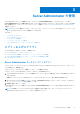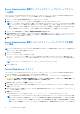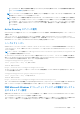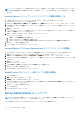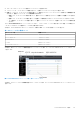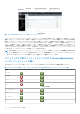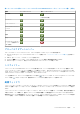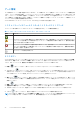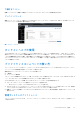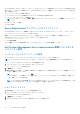Users Guide
Table Of Contents
- はじめに
- 設定と管理
- 役割ベースのアクセスコントロール
- 認証
- 暗号化
- ユーザー特権の割り当て
- Windows オペレーティングシステム上でのドメインへのユーザーの追加
- 対応の Red Hat Enterprise Linux および SUSE Linux Enterprise Server オペレーティングシステムでの Server Aministrator ユーザーの作成
- 対応 Windows オペレーティングシステム上でのゲストアカウントと匿名アカウントの無効化
- SNMP エージェントの設定
- 対応 Windows オペレーティングシステムが稼動するシステムでの SNMP エージェントの設定
- リモートホストで SNMP アクセスを有効にするには(Windows Server 2003 のみ)
- SNMP コミュニティ名の変更
- SNMP トラップを管理ステーションに送信するためのシステム設定
- 対応 Red Hat Enterprise Linux 環境のシステムでの SNMP エージェントの設定
- SNMP エージェントのアクセスコントロールの設定
- Server Administrator SNMP エージェントのインストール処置
- SNMP コミュニティ名の変更
- SNMP トラップを管理ステーションに送信するためのシステム設定
- 対応 SUSE Linux Enterprise Server が実行されるシステムでの SNMP エージェントの設定
- Server Administrator SNMP インストールアクション
- リモートホストからの SNMP アクセスの有効化
- SNMP コミュニティ名の変更
- VMware MIB をプロキシするために対応 VMware ESX 4.0 オペレーティングシステムが稼動するシステムにおいて SNMP エージェントを設定する
- 対応 VMware ESXi 4.X および ESXi 5.X オペレーティングシステムが稼動するシステムにおける SNMP エージェントの設定
- SNMP トラップを管理ステーションに送信するためのシステム設定
- 対応 Red Hat Enterprise Linux オペレーティングシステム と SUSE Linux Enterprise Server が稼動するシステム上でのファイアウォールの設定
- Server Administrator の使用
- ログインおよびログアウト
- Server Administrator ホームページ
- オンラインヘルプの使用
- プリファランスホームページの使い方
- Server Administrator コマンドラインインタフェースの使い方
- Server Administrator サービス
- Remote Access Controller の操作
- Server Administrator ログ
- アラート処置の設定
- トラブルシューティング
- よくあるお問い合わせ(FAQ)
データ領域
データ領域はホームページ右側、処置タブの下にあります。データ領域では、タスクを実行しシステムコンポーネントの詳細を表示
します。ウィンドウ内の表示内容は、システムのツリーオブジェクトおよび現在選択されている処置タブによって異なります。例
えば、システムツリーから BIOS を選択している場合は、デフォルトで プロパティ タブが選択されており、システム BIOS のバー
ジョン情報がデータ領域に表示されます。処置ウィンドウのデータ領域には、状態インジケータ、タスクボタン、下線項目、ゲージ
インジケータなどの多数の共通機能が表示されます。
Server Administrator ユーザーインタフェースでは、<mm/dd/yyyy> の形式で日付を表示します。
システム / サーバーモジュールコンポーネントステータスインジケータ
コンポーネント名の横のアイコンはそのコンポーネントの状態を表します(ページの最終更新時点)。
表 8. システム / サーバーモジュールコンポーネントステータスインジケータ
説明 アイコン
コンポーネントは正常(通常通り)です。
コンポーネントには、警告(重要でない)状態が含まれています。警告状態は、プローブまたはその他のモニタリ
ングツールが、特定の最小および最大値に入るコンポーネントの値を検知する場合に発生します。警告状態が発生
すると迅速に対応する必要があります。
コンポーネントには、障害または重要な状態が含まれています。警告状態は、プローブまたはその他のモニタリン
グツールが、特定の最小および最大値に入るコンポーネントの値を検知する場合に発生します。重要状態が発生す
ると直ちに対応する必要があります。
コンポーネントの正常性が不明です。
タスクボタン
Server Administrator ホームページから開いたほとんどのウィンドウには、少なくとも次の 5 つのタスクボタンが含まれます: 印刷、
エクスポート、電子メール、ヘルプ および 更新。他のタスクボタンは、特定の Server Administrator ウィンドウに含まれます。た
とえば、ログ ウィンドウには、名前をつけて保存 および ログのクリア タスクボタンが含まれます。
● 印刷(
)をクリックすると、開いているウィンドウのコピーをデフォルトプリンタに印刷します。
● エクスポート(
)をクリックすると、開いているウィンドウの各データフィールドの値が表示されたテキストファイルが
生成されます。エクスポートファイルは指定したロケーションに保存されます。データフィールドを区切る区切り文字のカスタ
マイズに関しては、「ユーザーの設定」および「システムプリファレンス」を参照してください。
● 電子メール(
)をクリックすると、指定した電子メール受信者宛ての電子メールメッセージが作成されます。電子メールサ
ーバーおよびデフォルトの電子メール受信者を設定する方法については、「ユーザーの設定」および「システムプリファレンス」を
参照してください。
● 更新(
)をクリックすると、処置ウィンドウのデータ領域のシステムコンポーネント状態の情報が再ロードされます。
● 名前を付けて保存 をクリックすると、処置ウィンドウの HTML ファイルが .zip ファイルに保存されます。
● ログのクリア をクリックすると、処置ウィンドウのデータ領域に表示されたログからすべてのイベントが消去されます。
● ヘルプ(
)をクリックすると、表示中の特定のウィンドウやタスクボタンの詳細が表示されます。
メモ: エクスポート、電子メール、および 名前をつけて保存 ボタンは、パワーユーザーまたは管理者権限でログインしているユ
ーザーにのみ表示されます。ログのクリア ボタンは、管理者権限を持つユーザーにのみ表示されます。
28 Server Administrator の使用